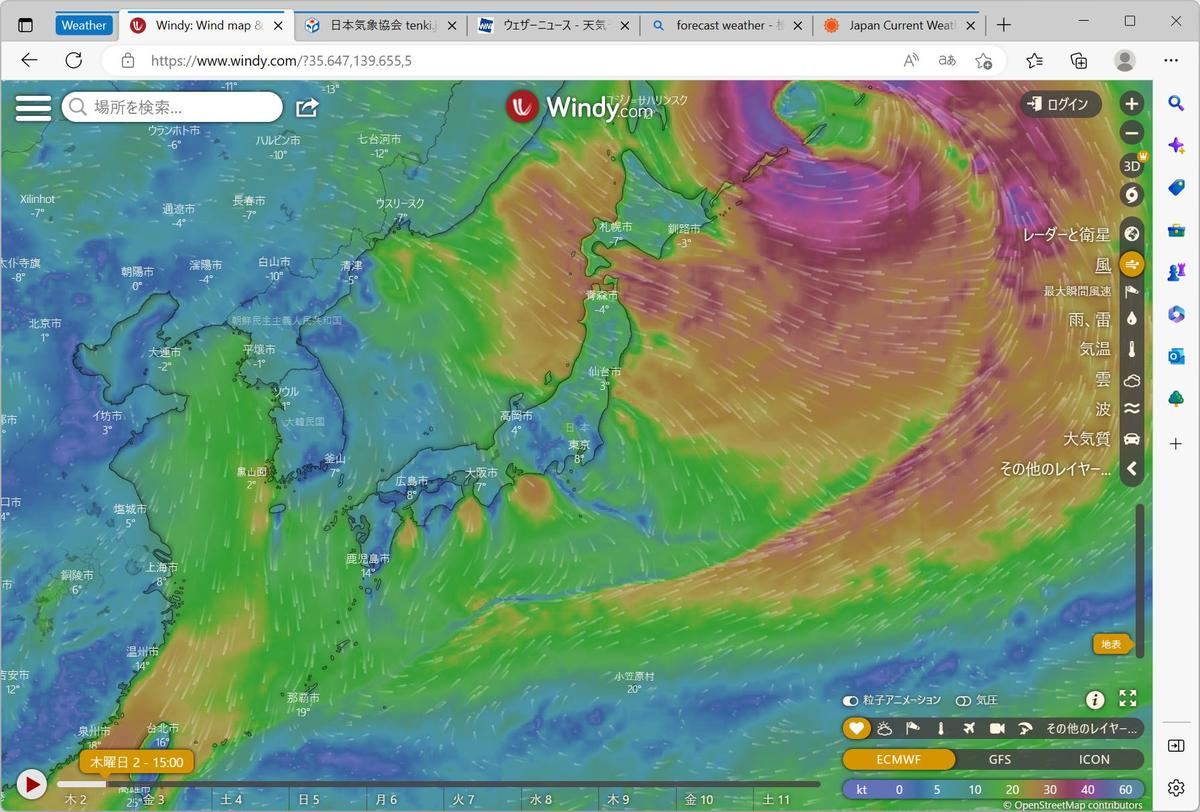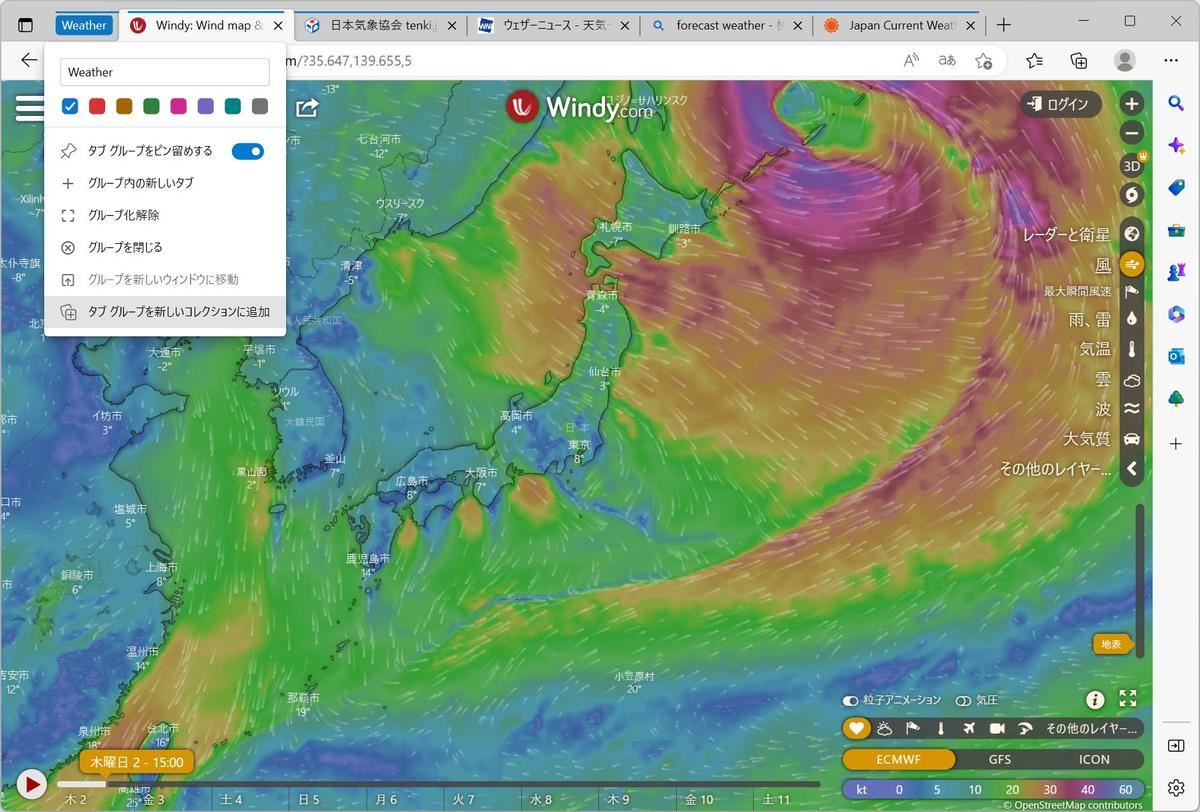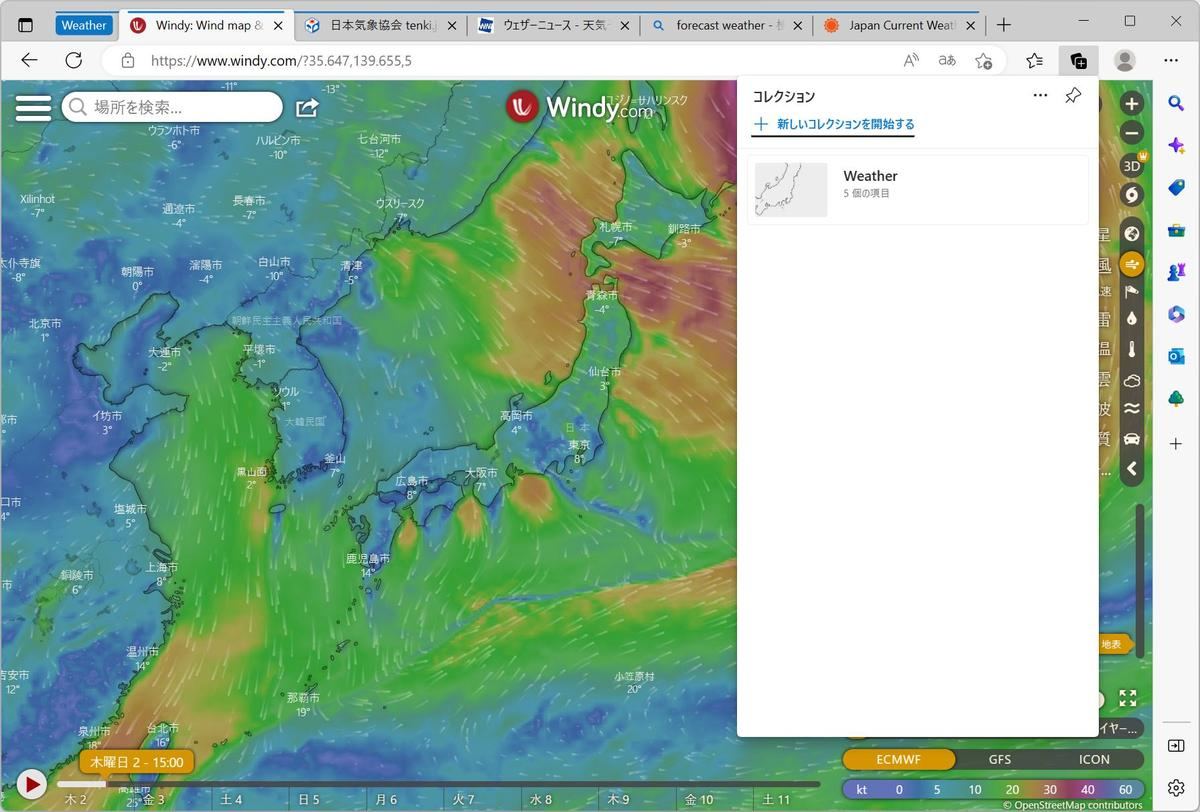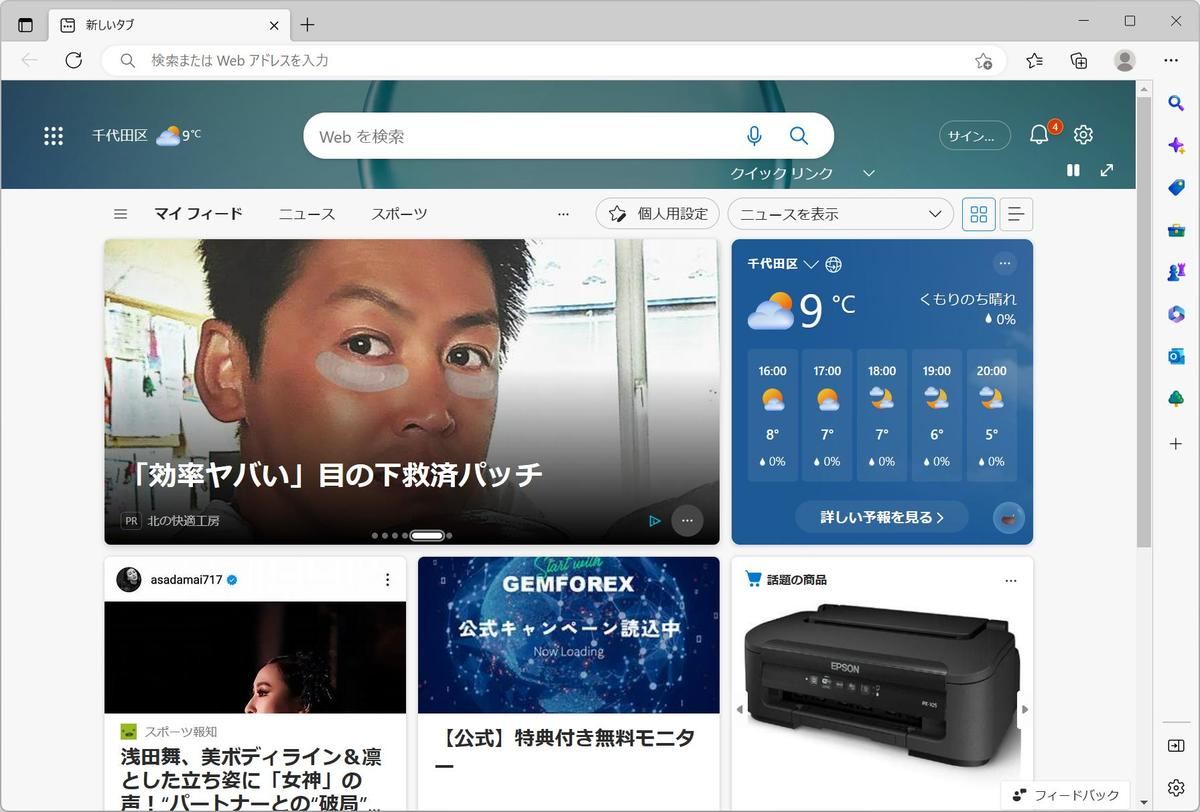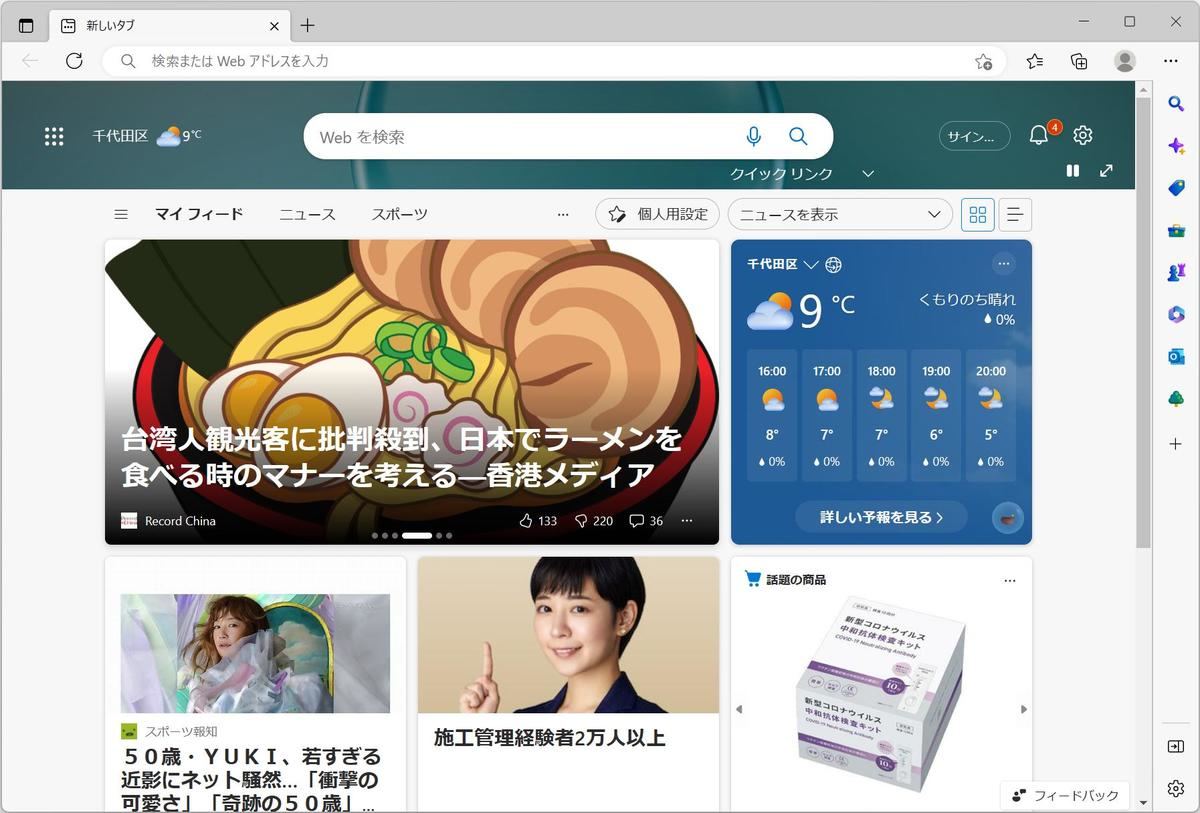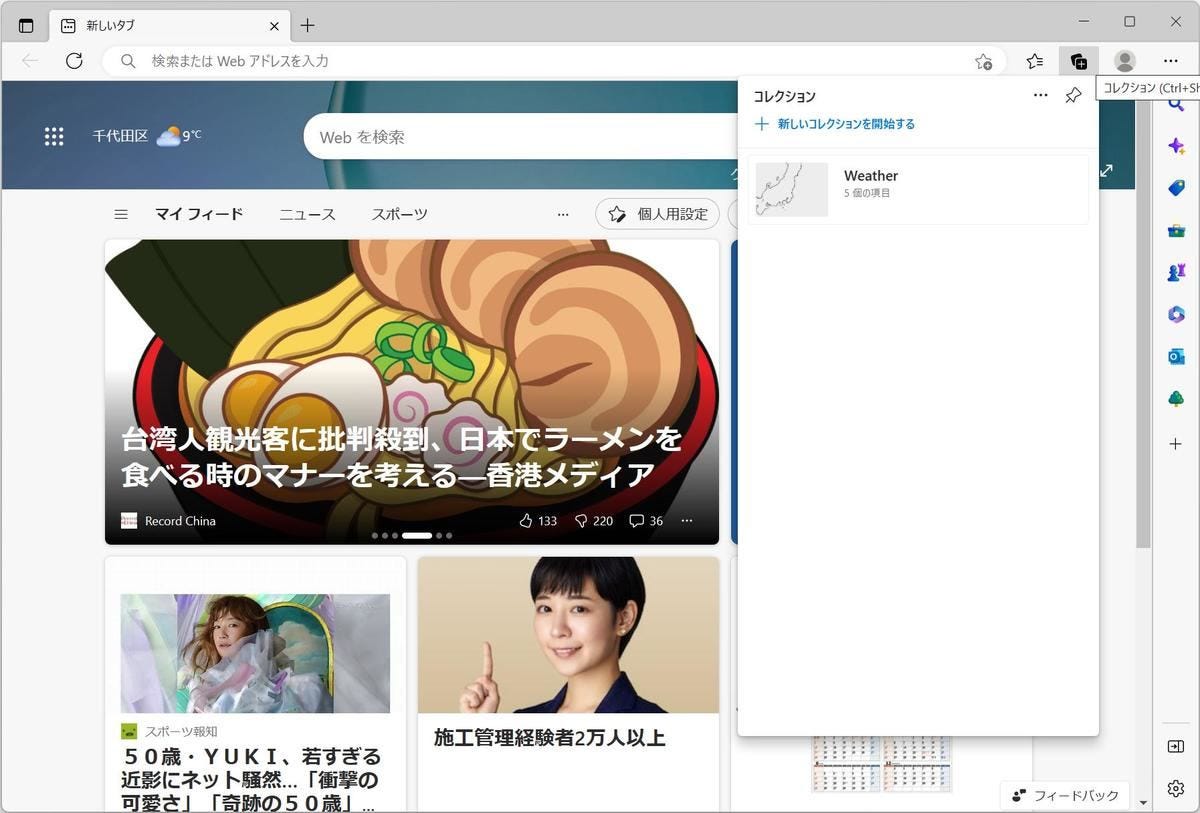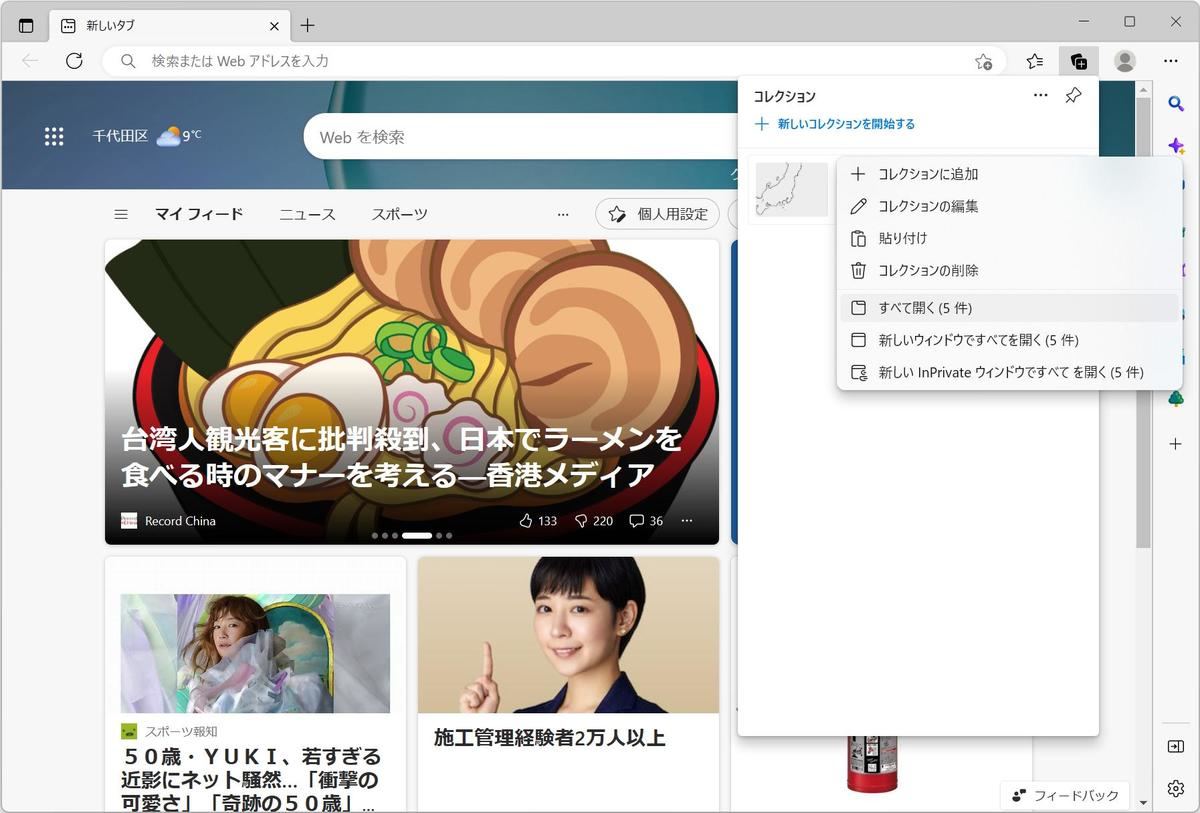タブグループは、開いているタブを意味のある単位ごとにまとめておくための機能だ。しかし、このグルーピングは永続的なものではないのでいずれなくなってしまう。今回は、Microsoft Edgeの機能を使ってこのタブグループを保存する方法を紹介する。これは便利な機能なので、ぜひ覚えておいていただきたい。
→連載「意外と知らないMicrosoft Edgeの便利な使い方」の過去回はこちらを参照。
タブグループは「お気に入り」に登録できない
Webブラウザにおいて従来、よく使うサイトを記録しておく方法は「ブックマーク」で、Microsoft Edgeでは「お気に入り」と呼ばれている。ブックマークとお気に入りは本質的に同じものだ。タブグループを使って開いているタブをグルーピングし始めると、そのグループごとお気に入りに登録できないかと思うときがある。グルーピングしたということは、そのまとまりで使う機会があるということだ。グループごと保存して、次の利用時にはこのグループに登録してあるWebサイトを同時に全部開くといったことがしたくなるのは当然だろう。
だが、タブグループをお気に入りに登録する機能は提供されていない。多分、これは利便性の問題ではなく、実装側の問題ではないかと思う。Microsoft Edgeは基盤技術としてChromiumを使っている。Chromiumのブックマークにタブグループを登録する機能を加えた場合、未来永劫ずっとその変更をMicrosoftが保持する必要が生じる。その負担は負うべきものではないと判断しているのではないかと考えられる。
代わりにMicrosoftは「コレクション」と呼ばれる新しい機能を追加した。「お気に入り」がブックマークと同じものであるなら、コレクションは第2世代ブックマークのような機能だ。細かい経緯は省略するが、今Microsoft Edgeではコレクションを使うのだと覚えておいてもらえればと思う。
タブグループはコレクションに登録できる
では早速、操作してみよう。まず、タブグループを作成する。次のスクリーンショットは「Weather」というタブグループが登録されている。
タブグループアイコンの上で右クリックしてメニューを表示し、「タブグループを新しいコレクションに追加」を選択する。
Microsoft Edgeの右上に表示されている「田」のようなアイコンがコレクションのアイコンだ。このアイコンを何度かクリックして表示を安定させると(一度もこの機能を使っていないと使い方などを示すダイアログが表示されるので、それらを確認し終える必要がある)、最終的に次のスクリーンショットのような表示になる。
これでタブグループはコレクションに登録された。登録されていることを確認するため、一旦タブグループを閉じる。
タブグループを閉じた状態でMicrosoft Edgeを終了する。これでタブグループWeatherは消えることになる。
「コレクション」からタブグループを引っ張り出す
まず、Microsoft Edgeを起動する。
この状態で右上の「田」をクリックしてコレクションリストを表示させる。
保存されている「Weather」コレクションの上で右クリックすると、次のようにメニューが表示される。
表示されたメニューから「すべて開く」を選択すると、次のようにタブグループが戻ってくる。
こんな感じでタブグループを保存したり、復帰させたりすることができる。Microsoft Edgeではコレクションを使うことでタブグループを永続的に保存しておくことができる。
* * *
今回はタブグループを保存する方法を取り上げた。紹介した機能はタブグループというよりも、コレクションの機能と言える。どちらもWebブラウザの歴史からすると比較的新しい機能だ。まだ使っていないのであれば、ぜひこれから活用してみていただきたい。
最初は、コレクションの存在意義がよくわからないかもしれない。だが、ブックマークやお気に入りとはまた別の便利さがある。Microsoft Edgeを使いこなしていく上で、慣れておいてほしい機能だ。